Attēlu rediģēšana ir mākslas forma, kas Photoshop Elements piedāvā daudzas iespējas. Bieži vien ir nepieciešams strādāt ar slāņu kopijām, lai sasniegtu noteiktus efektus, nesamainot oriģinālo slāni. Slāņa kopiju izveidošana sākumā var šķist biedējoša, taču tā ir vienkārša process, ko tu ātri apgūsi.
Svarīgākie secinājumi
Slāņu dublēšana sniedz tev lielāku elastību attēlu rediģēšanā. Ir vairākas efektīvas metodes, kā kopēt slāņus Photoshop Elements. Šis ceļvedis parādīs tev dažādas iespējas, lai tu varētu izvēlēties metodi, kas tev vislabāk patīk.
Solim pa solim ceļvedis
1. Atver attēlu Photoshop Elements
Lai sāktu slāņu dublēšanu, vispirms tev jāatver attēls Photoshop Elements. Kad attēls ir ielādēts, tu redzēsi attēla sīktēlu darbvietas labajā pusē. Tur tiks rādīts tavs pašreizējais slānis.
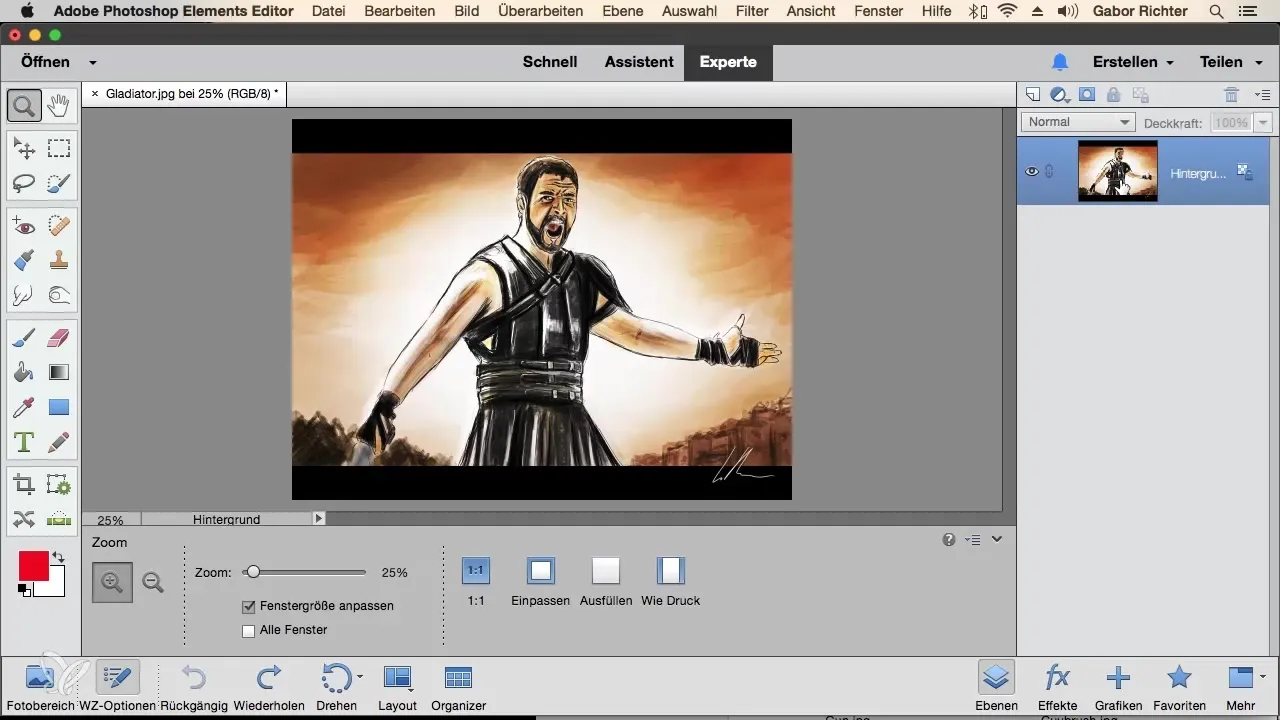
2. Atbrīvo slāni
Atverot attēlu, tas bieži parāda slēdzenes simbolu, kas norāda, ka slānis ir fiksēts. Lai rediģētu slāni, tev jānoņem slēdzene. Lai to izdarītu, vienkārši noklikšķini uz slēdzenes simbola, un slānis tiks atbrīvots. Pēc šīs izmaiņas tu tagad vari brīvi strādāt uz slāņa.
3. Izvēlies slāni
Nākamais svarīgais solis ir aktivizēt slāni, kuru tu vēlies dublēt. Aktīvs slānis parāda krāsainu kontūru vai zilu atzīmi. Pārliecinies, ka esi izvēlējies pareizo slāni, pirms turpini ar dublēšanu.
4. Dublē slāni caur izvēlni
Viens no vienkāršākajiem veidiem, kā dublēt slāni, ir caur izvēlni. Noklikšķini uz „Slānis“ augšējā izvēlnē un pēc tam izvēlies „Dublēt slāni“. Atveramajā dialoglodziņā tu vari dot jaunajam slānim nosaukumu, piemēram, „Attēls 2“. Noklikšķini uz „Labi“, un dublējums tiks izveidots.
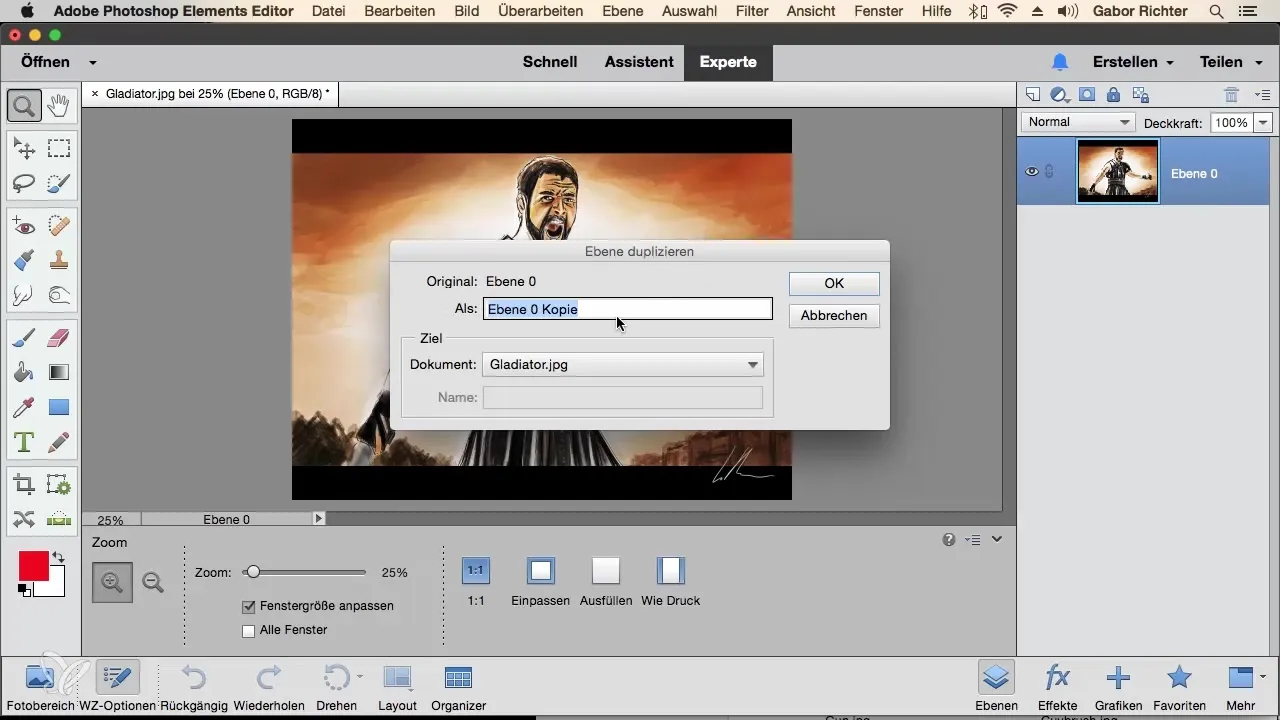
5. Iestatījumi dažādos slāņos
Kad dublējums ir izveidots, tu vari veikt izmaiņas augšējā slānī. Atceries, ka izmaiņas tiek veiktas aktīvajā slānī. Ja vietā tam tu izvēlies apakšējo slāni un veic izmaiņas tur, tās attieksies tikai uz šo slāni.
6. Izmanto citu dublēšanas metodi
Vēl viena metode, kā dublēt slāni, ir to vilkt. Vienkārši noklikšķini uz vēlamā slāņa un velc to uz jauna slāņa dokumenta simbolu. Tas momentāni izveidos dublējumu.
7. Dublēšana, izmantojot Alt taustiņu
Alternatīvi, tu vari turēt nospiestu Alt taustiņu (uz Windows) vai Opciju taustiņu (uz Mac) un vilkt slāni uz augšu. Šī metode arī izveidos dublējumu, kas tiks novietots tieši virs oriģinālā slāņa.
8. Ar peles labo taustiņu dublēšanai
Vēl viena vienkārša metode ir noklikšķināt ar peles labo taustiņu uz vēlamā slāņa. Tu saņemsi konteksta izvēlni, kurā vari izvēlēties „Dublēt slāni“. Nosauc jauno slāni, piemēram, „Attēls 5“, un apstiprini, lai pabeigtu dublēšanu.
9. Dažādas pieejas izvēlei
Ir vairākas iespējas, kā dublēt slāni Photoshop Elements, tostarp iepriekš minētās metodes. Tu vari izvēlēties metodi, kas tev vislabāk patīk vai kas vislabāk atbilst tavam darba stilam. Tas ļauj pielāgot savu darba veidu savām vajadzībām.
Kopsavilkums – slāņu dublēšana Photoshop Elements ir viegla
Slāņu dublēšana Photoshop Elements ir pamata prasme, kas ne tikai palīdz strādāt efektīvāk, bet arī sniedz elastību veikt radošās pielāgošanas. Neatkarīgi no tā, vai tu izmanto izvēlni, vilkšanu vai labo klikšķi, tev ir daudz iespēju izvēlēties. Eksperimentē ar dažādām metodēm, lai atrastu to, kas tev vislabāk patīk.
Bieži uzdotie jautājumi
Kā dublēt slāni Photoshop Elements?Tu vari dublēt slāni caur izvēlni „Slānis“ → „Dublēt slāni“, vilkot uz jauna dokumenta simbolu vai turēt nospiestu Alt taustiņu un vilkt slāni.
Kas notiek ar oriģinālo slāni, kad es izveidoju dublējumu?Oriģinālais slānis paliek nemainīgs, un dublējumu var rediģēt neatkarīgi no tā.
Vai es varu nosaukt dublēto slāni?Jā, veidojot dublējumu, tu vari dot jaunajam slānim nosaukumu.
Vai ir starpība starp dublēšanu un slāņa kopēšanu?Jā, dublēšana izveido jaunu slāni ar tiem pašiem saturiem, kamēr kopēšana ļauj iekļaut saturu, neizveidojot jaunu slāni.
Kura metode ir ātrākā slāņa dublēšanai?Slāņa vilkšana, turēšana nospiesta Alt taustiņā, bieži ir ātrākā metode, kā izveidot dublējumu.


